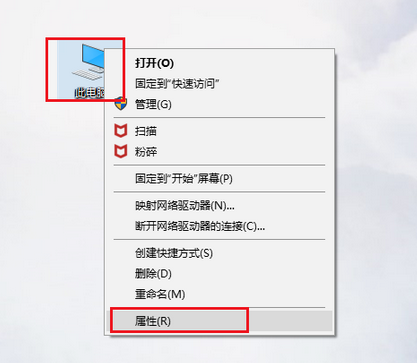
2.点击左侧“高级系统设置”。
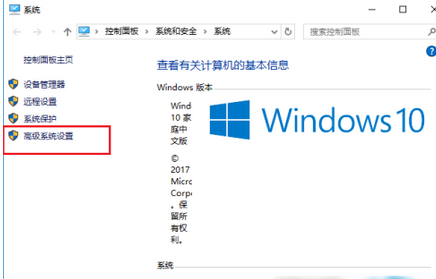
3.接着点击“高级”下的“环境变量”。
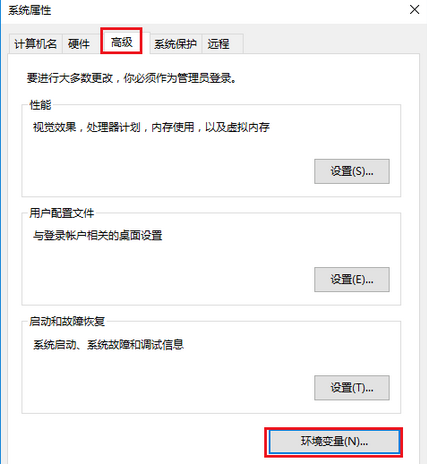
4.然后就会看到以下界面,界面上方显示的是某个用户的环境变量,下方显示的是系统的环境变量,系统的环境变量对电脑中的所有用户都有效。
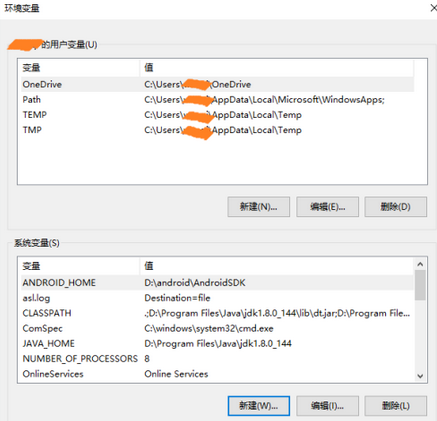
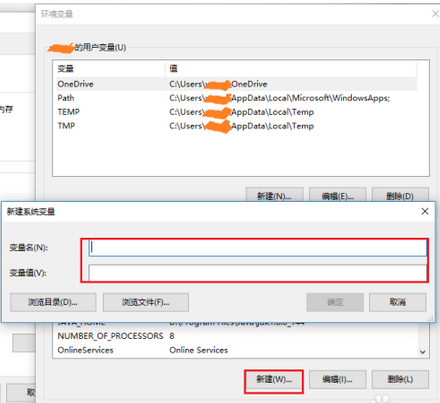
以上就是win10系统环境变量怎么设置得解决办法,如果还有疑问的话可以点击网站顶部的意见反馈留言,小编会第一时间回复您哦~
uc电脑园提供的技术方案或与您产品的实际情况有所差异,您需在完整阅读方案并知晓其提示风险的情况下谨慎操作,避免造成任何损失。

未知的网友